Cara Memperbesar Resolusi Foto

Ada beberapa alasan mengapa foto bisa pecah gambarnya. Salah satunya adalah dari segi kamera yang memang kurang bagus sehingga foto saat di zoom akan terlihat pecah grafiknya.
Kemudian ada pula penyebab foto atau gambar bisa pecah ketika di zoom, memang sebenarnya yang dapat kita lihat langsung dari ukuranya. Biasanya file foto yang ukuranya besar tentu memiliki resolusi yang tinggi, ini mendasari karena kualitas kamera.
Nah jika sobat sudah mengetahuinya, maka sobat tinggal perlu mengetahui cara meperbesar resolusi foto dan gambar, tujuanya yaitu agar tidak buram, tidak pecah dan lebih tajam lagi gambarnya sehingga akan lebih enak sob ketika di zoom lebih detail lah intinya.
Cara Memperbesar Resolusi Foto dengan AI
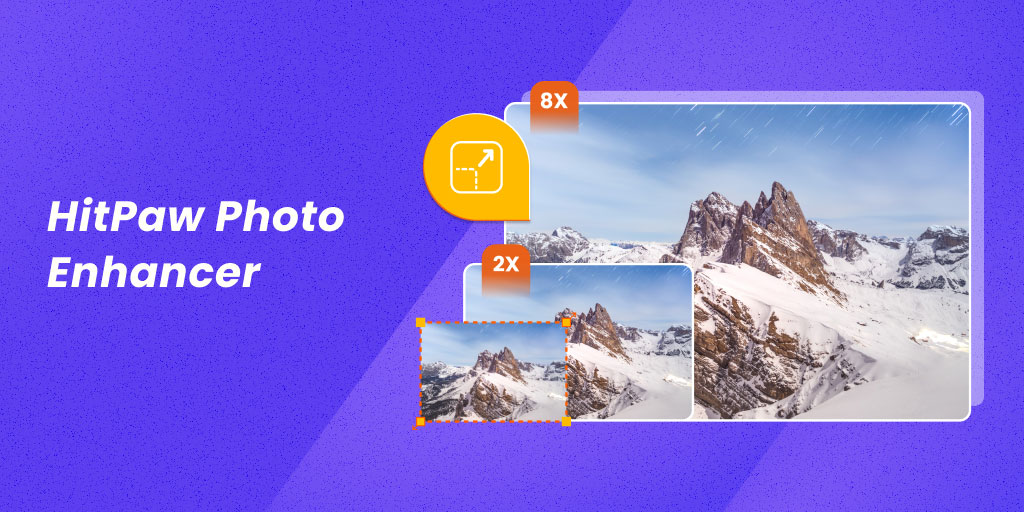
Saat ini kecerdasan buatan sangat membantu banyak keperluan, salah satunya adalah bidang desain grafis dan editor, ketika anda memiliki foto yang buram, pecah dan kualitas resolusi foto tidak baik. Maka anda dapat melakukan restorasi foto untuk memperbesar resolusi dan cara agar foto tidak pecah menggunakan ai, berikut ini adalah caranya.
1. Pastikan anda sudah mendownload aplikasi diatas menggunakan laptop pc.
2. Tunggu proses instalasi berjalan, pastikan koneksi yang digunakan stabil.
3. Masukan foto kedalam aplikasi dan klik export
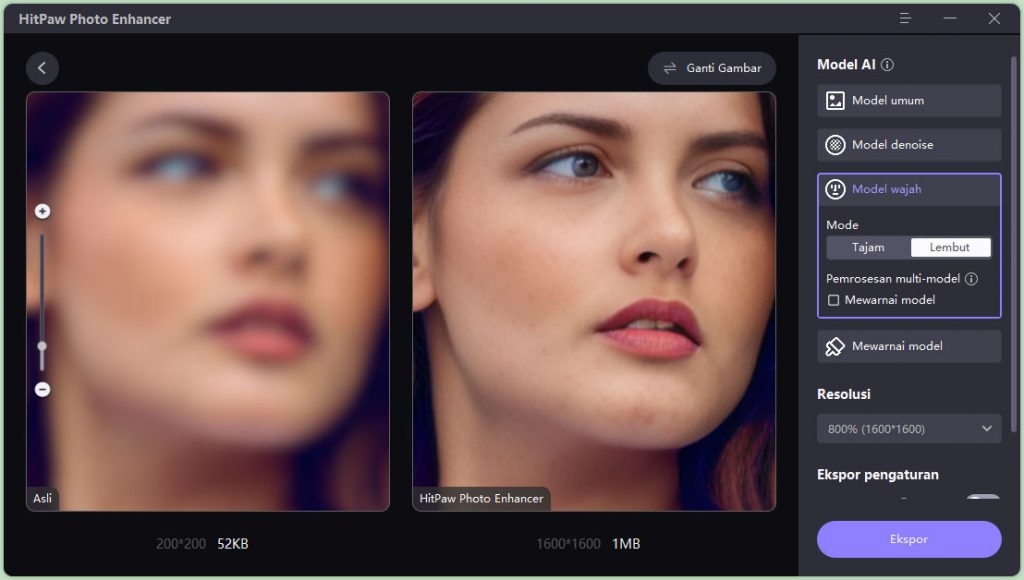
Diatas adalah hasilnya, kami sangat merekomendasikan tools ini karena sangat mudah digunakan dan hasilnya sangat jernih untuk merestorasi foto yang sebelumnya blur, pecah ataupun rusak. Hanya dengan beberapa kali klik saja sudah bisa direstorasi dengan sangat baik.
Cara Memperbesar Resolusi Foto agar Tidak Pecah
Hanya kita dapat mempertajam resolusi foto agar lebih jelas menggunakan cara online.
Jadi sobat dapat memanfaatkan website yang dibawah nanti saya share. Oke beriktu adalah cara meningkatkan resolusi foto tanpa ribet.
1. Kunjungi Website
Langkah pertama silakan kalian buka terlebih dahulu situs Waifu2x tersebut melalui browser yang ada di perangkat kalian, berikut linknya http://waifu2x.udp.jp/ atau bisa kalian klik.
2. Upload Gambar
Selanjutnya silakan kamu perhatikan pada bagian Image Choosing, silakan kamu masukan URL dari foto atau gambar yang ingin kamu ubah resolusinya
Jika kamu ingin mengubah resolusi foto yang ada di perangkat kamu, bisa kamu pilih Choose File. Perhatikan gambar di bawah ini.
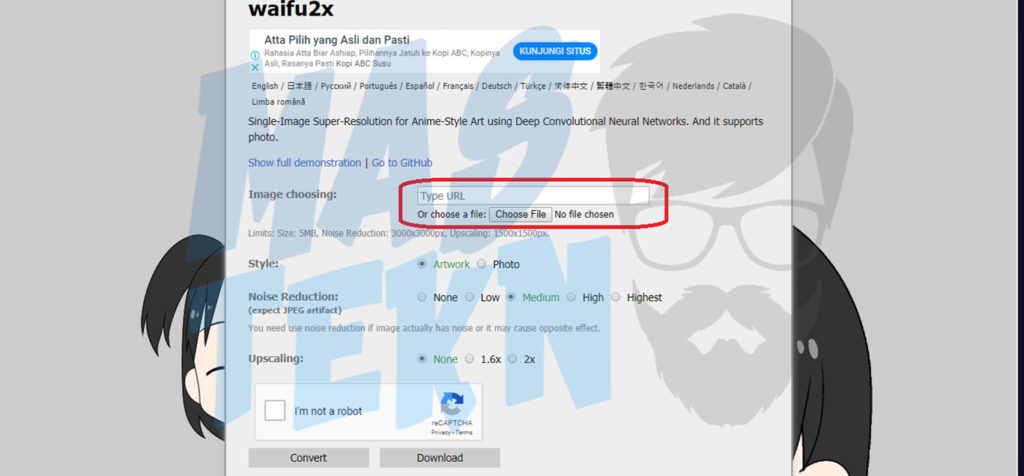
3. Mengatur Resolusi
Silakan kamu sesuaikan pengaturan untuk resolusi baru pada gambar atau foto yang kamu pilih tadi.
Jika kamu ingin memperbesar resolusi gambar atau foto, di pagian Noise Reduction kamu pilih yang High, kemudian pada bagian Upscaling kamu pilih 1.6x atau 2x.
4. Pengaturan Lanjutan
Beri centang pada bagian I’m Not A Robot.
Jika langkah keempat sudah selesai, silakan kamu klik Convert.
Setelah itu maka otomatis akan terbuka halaman baru yang menampilkan hasil dari gambar atau foto kamu yang telah di proses tadi, tinggal kalian unduh gambar atau foto tersebut.
Itu dia web waifu2x dimana fungsinya sama sob mempertajam foto. Keren sob gambar akan lebih tajam dengan resolusi yang lebih tinggi sehinga ketika di zoom tidak pecah.
Cara Memperbesar Resolusi Foto di Photoshop
Untuk langkah pilihan yang kedua ini, teman-teman bisa memakai adobe photoshop. Kita ketahui bersama aplikasi ini cukup handal soal urusan editing foto, berikut ini cara memperbesar resolusi foto di photoshop.
1. Membuka Foto di Photoshop
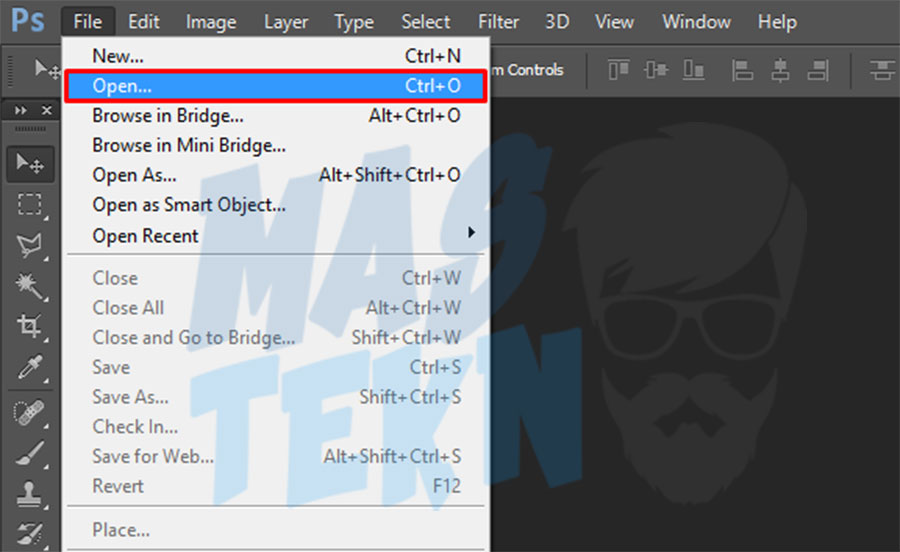
Pertama silakan kamu buka terlebih dahulu aplikasi edit foto Adobe Photoshop yang ada di perangkat kamu. Jika belum menginstall, silahkan install photoshop cs6, ini gratis karena versi lama dari adobe photoshop.
Kemudian cari gambar atau foto yang ingin kamu rubah resolusinya. (Untuk membuka gambar atau foto bisa menggunanakn CTRL + O).
2. Membuka Image Size
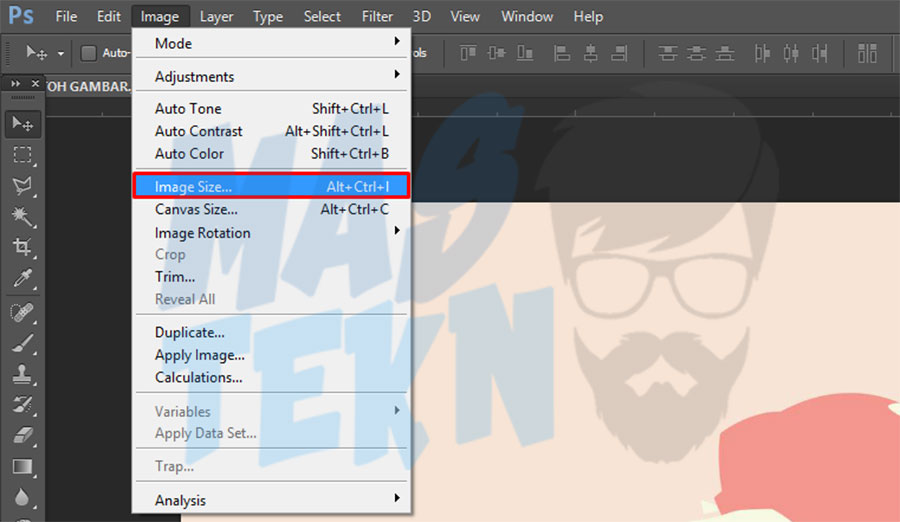
Jika gambar atau foto yang ingin kamu rubah resolusinya telah terbuka, selanjutnya kamu pergi ke Image > Image size.
Atau kamu juga bisa langsung menekan tombol CTRL + ALT + I pada saat gambar atau foto yang akan kamu edit terbuka.
3. Mengatur Resolusi Foto
Lalu pada bagian Resolution kamu isi dengan resolusi yang kamu inginkan, isi dengan nilai yang lebih besar untuk gambar yang lebih jelas atau tidak pecah, dan isi dengan nilai lebih kecil untuk sebaliknya, kemudian tekan OK. Seperti pada gambar di bawah ini.
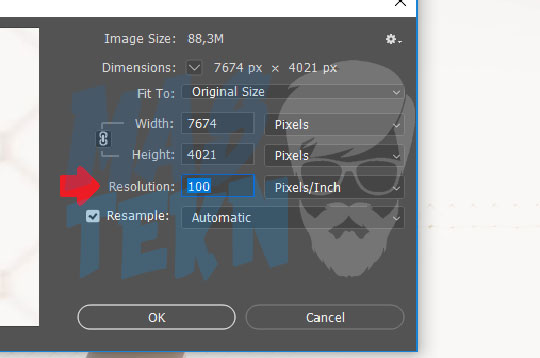
4. Menyimpan Foto
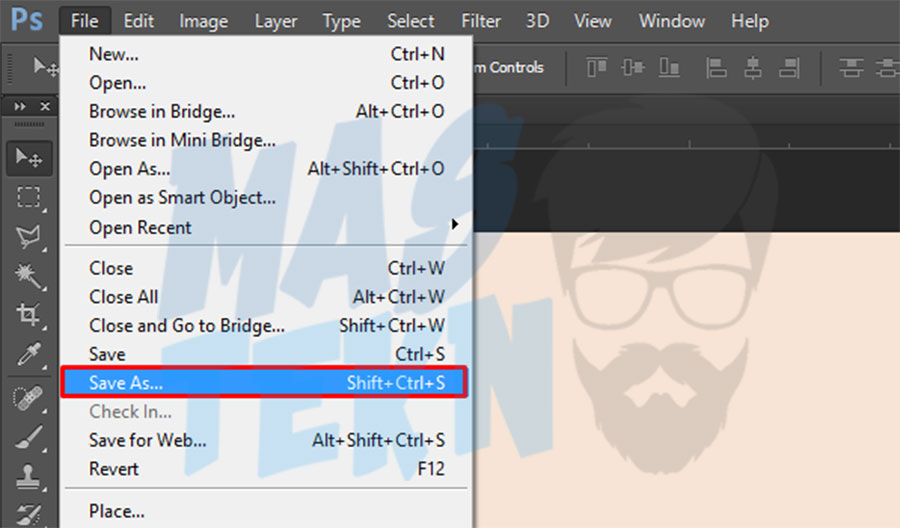
Dan yang terakhir silakan tinggal kamu simpan foto kamu tersebut. Dengan klik file > save as dan atur lokasi penyimpanan.
Cara Memperbesar Resolusi Foto di HP
Panduan ini berlaku untuk semua merk hp asal menggunakan sistem operasi android 5.0 ke atas, karena aplikasi ini hanya kompatibel untuk versi tersebut atau lebih baru.
1. Download Aplikasi
Langkah pertama yang perlu dilakukan adalah download dan install aplikasinya, linknya ada dibawah.
2. Masukan Foto / Gambar
Selanjutnya masukan foto dengan mengeklik beberapa langakh berikut.
- Klik Resize (Px).
- Pick Image dan cari foto yang ingin di perbesar resolusinya.
- Jika sudah klik continue.
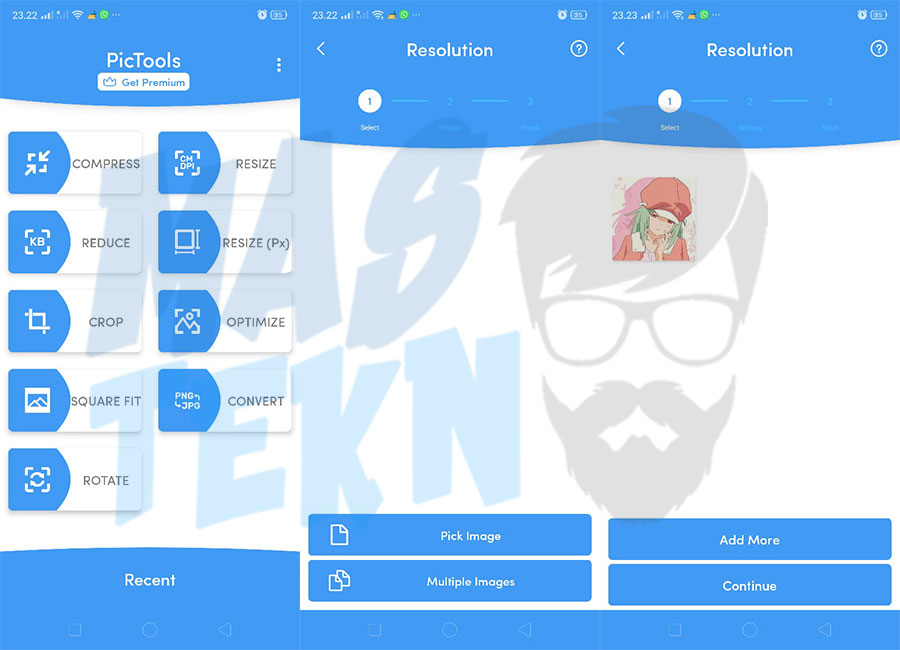
3. Atur Resolusi
Lalu kalian isi nilai pada custom resolution, semakin besar semakin bagus hasilnya (semakin tinggi resolusi).
Kemudian klik continue dan view result jika ingin melihat.
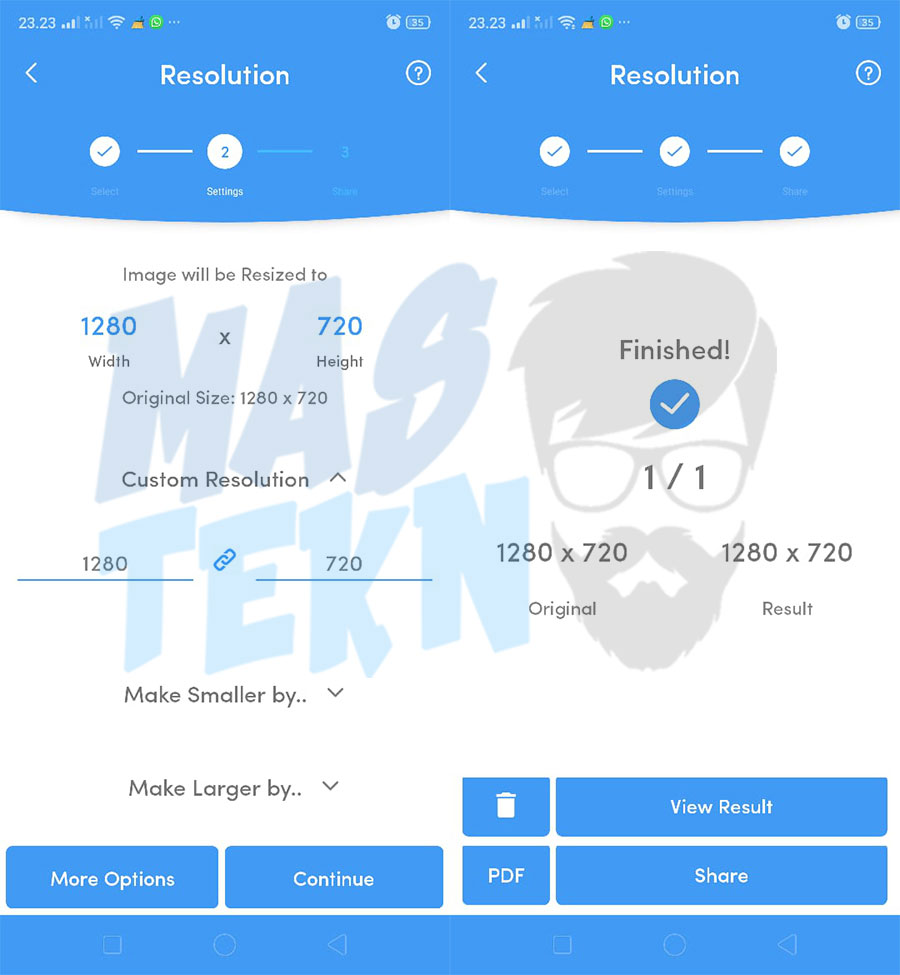
Beberapa foto mungkin memiliki lama proses yang berbeda-beda, tergantung spesifikasi hp anda dalam memproses data, ukuran foto, resolusi foto.
Cara Memperbesar Resolusi Foto Online
Selain menggunakan software editing gambar seperti photoshop dan paint, kita juga bisa mengubah size gambar secara online. Ada beberapa situs yang menyediakan layanan untuk mengubah gambar secara gratis.
Misalnya saja situs Resizeimage.net, disana kalian bisa menyesuaikan ukuran dari suatu gambar sesuai dengan kebutuhan. Untuk lebih jelasnya silahkan ikuti panduan berikut ini :
1. Buka Website
Pertama, silahkan pergi ke situsnya, diistu kita dapat mengupload foto yang ingin kita perbesar resolusinya.
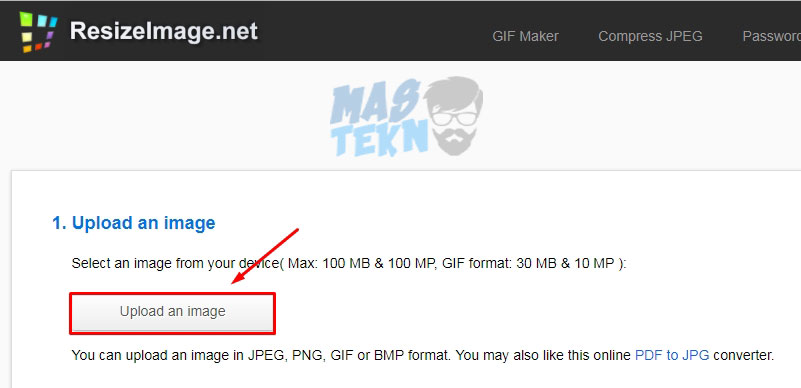
2. Pilih Foto
Kemudian klik pada opsi Upload an image untuk mengunggah gambarnya.
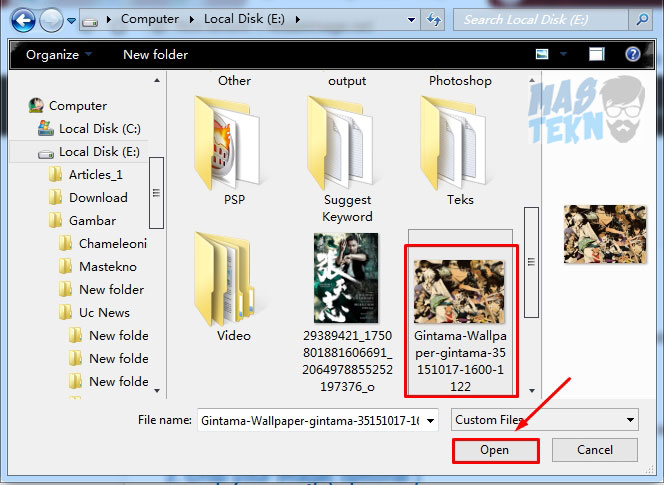
3. Tentukan Foto
Cari gambar atau foto yang diinginkan kemudian klik Open.
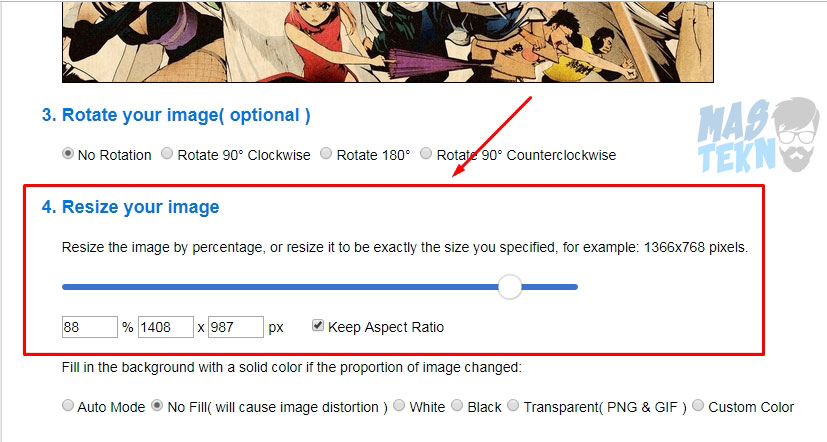
4. Pengaturan Format
Geser kebawah, pada opsi Resize your image kaian bisa menyesuaikan resolusinya tergantung kebutuhan masing-masing.
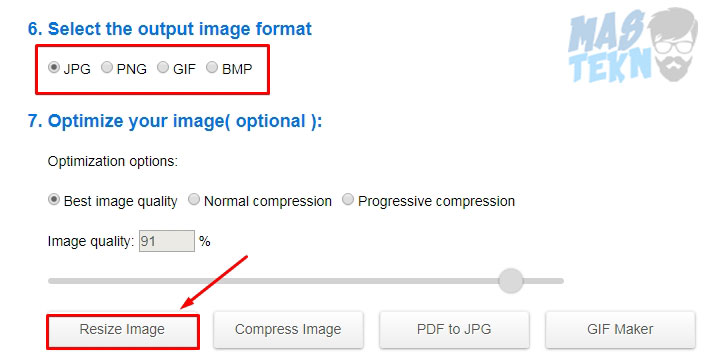
5. Simpan Foto
Kalian juga bisa memilih format output gambarnya ingin berupa JPG, PNG, GIF maupun BMP. Setelah selesai silahkan klik opsi Resize Image untuk melakukan eksekusi.
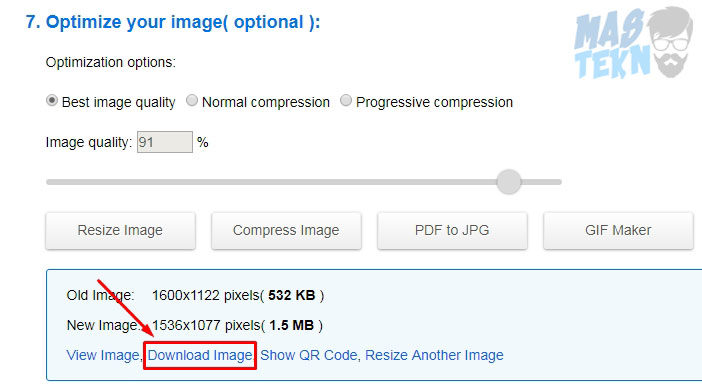
Tunggu sebentar hingga prosesnya selesai, setelah itu kik Download Image untuk mengunduh hasilnya.
Silahkan bandingkan antara sebelum dan sesudah diresize, bagaimana kualitasnya? pasti lebih mendingan atau jernih tidak pecah-pecah.
Cara Meningkatkan Resolusi Gambar Online
Ada banyak website yang akan kami tawarkan untuk dapat membantu kamu dalam memperbesar resolusi foto, berikut adalah list dan panduannya.
1. ImageOptimizer
1. Langkah pertama silakan kalian buka terlebih dahulu situs Image Optimizer tersebut melalui browser yang ada di perangkat kalian, berikut linknya http://imageoptimizer.net/ atau bisa kalian klik.
2. Selanjutnya silakan kamu perhatikan pada bagian Optimize Now, silakan kamu klik Choose File untuk memasukan gambar atau foto yang ingin kamu ubah resolusinya, selajutnya pilih foto yang ingin kamu rubah tersebut.
3. Silakan kamu sesuaikan pengaturan Optimization mulai daru Quality / Kualitas (kamu bisa memilih kualitas minimum file size hingga best quality).
Lalu tentukan juga nilai Max Width atau Lebar Maksimal dan Max Height atau Tinggi Maksimal untuk gambar yang akan kamu rubah resolusinya tersebut.
Jika sudah selesai silakan kamu tekan tombol Optimize Now. Seperti pada gambar di bawah ini.
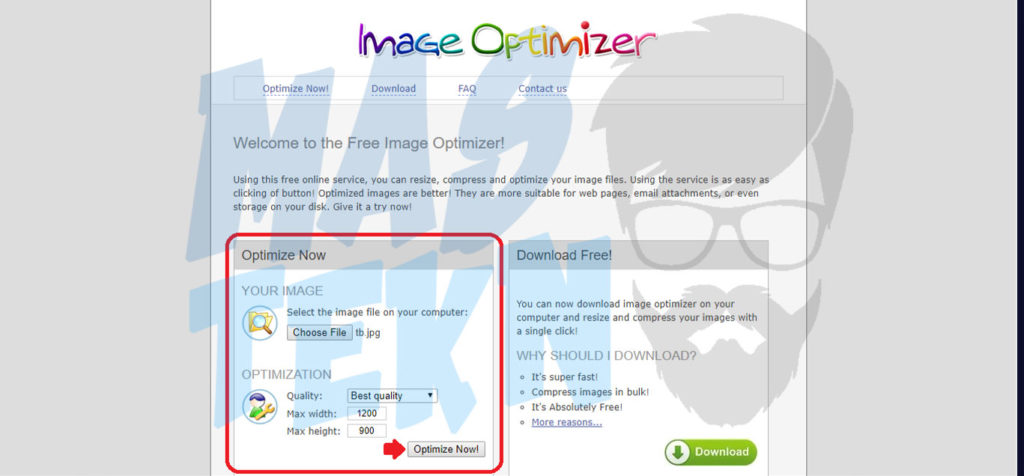
4. Lalu setelah itu proses pengubahan resolusi akan dimulai, setelah selesai akan ada halaman yang berisi tulisan “Your Image is now optimized”.
Silakan kamu klik tombol Download to Your Computer yang ada di halaman tersebut untuk mengunduh gambar atau foto yang telah dirubah resolusinya tadi.
2. Compressjpeg
1. Langkah pertama silakan kalian buka terlebih dahulu situs Compress Jpeg tersebut melalui browser yang ada di perangkat kalian, berikut linknya https://compressjpeg.com/ atau bisa kalian klik.
2. Setelah itu silakan kalian Drag file gambar atau foto dari file manager kalian ke bagian Drop Your Files Here, atau bisa juga kamu klik Upload Files lalu pilih file yang ingin kamu kompres atau ubah resolusinya tersebut. Seperti pada gambar di bawah ini.
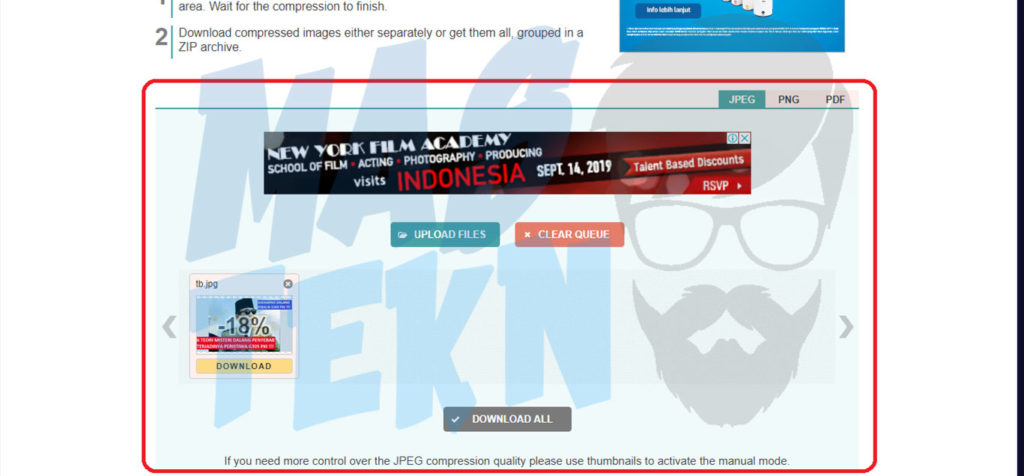
3. Tunggu prosesnya hingga selesai seperti gambar di bawah ini, setelah selesai silakan kamu klik Download di bagian bawah foto yang kamu kompres jika file tersebut hanya satu, namun bisa kamu tekan Download All jika file yang kamu kompres ada banyak.
3. Lets Enhance IO
1. Langkah pertama silakan kalian buka terlebih dahulu situs Lets Enhance IO tersebut melalui browser yang ada di perangkat kalian, berikut linknya https://letsenhance.io atau bisa kalian klik.
2. Setelah itu silakan kalian tekan Here pada bagian Click Here to Upload Image, kemudian kamu pilih file yang ingin kamu rubah resolusinya, lalu klik open.
3. Kemudian akan langsung muncul pop up untuk pengaturan gambar atau foto yang kamu upload tadi, silakan kamu sesuaikan. Pada bagian scale bisa kamu rubah menjadi 2x untuk ukuran 2x lebih besar, 4x untuk 4x lebih besar, dan sebagainya.
Untuk save format itu bisa kalian pilih sesuai keinginan kalian mau JPEG atau PNG, jika sudah silakan kalian klik Start Processing. Seperti pada gambar di bawah ini.
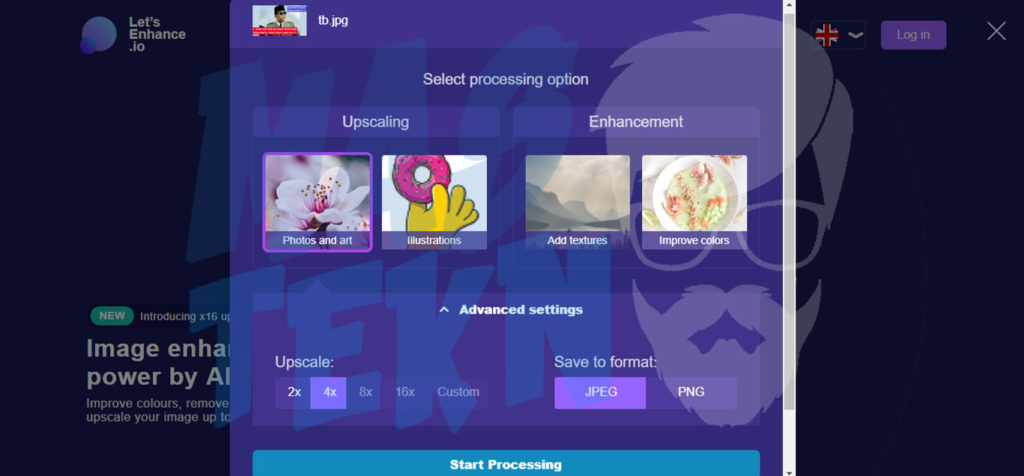
4. Lalu yang terakhir silakan kamu tekan tombol Download yang ada pada foto.
4. ILoveIMG
1. Langkah pertama silakan kalian buka terlebih dahulu situs I Love IMG di bagian Resize Image tersebut melalui browser yang ada di perangkat kalian.
2. Setelah itu silakan kalian tekan Select Image, kemudian kamu pilih file yang ingin kamu rubah resolusinya, lalu klik open.
3. Kemudian akan muncul pengaturan untuk perubahan pada gambar atau foto yang kamu upload tadi, silakan kamu sesuaikan.
Pada bagian Width atau Lebar dan Height atau Tinggi bisa kamu isi dengan nilai yang lebih besar daripada ukuran aslinya untuk membesarkan resolusi, dan isi lebih kecil untuk mengecilkan resolusi. jika sudah silakan kalian klik Resize Images. Seperti pada gambar di bawah ini.
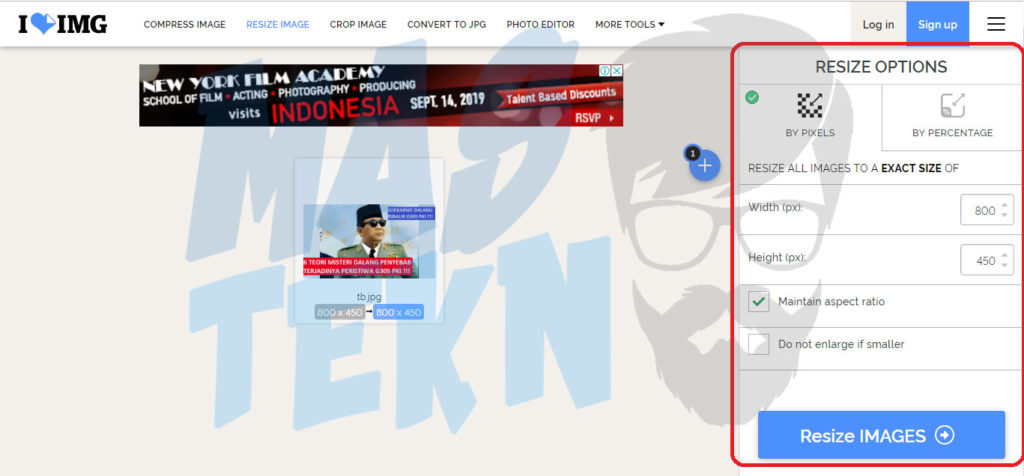
4. Lalu yang terakhir file akan otomatis terunduh, jika tidak otomatis terunduh bisa kamu tekan tombol Download Resized Image pada halaman yang muncul.
Cara Memperbesar Resolusi Foto dengan Paint
Bagi pengguna laptop yang sudah terinstall paint. Mungkin bisa mencoba cara memperbesar resolusi foto di laptop pc, berikut langkah-langkahnya.
1. Langkah pertama silakan kalian buka terlebih foto atau gambar yang ingin kalian rubah resolusinya menggunakan Paint.
2. Setelah foto atau gambar yang akan di ubah resolusinya sudah terbuka dengan paint, selanjutnya silakan kamu pilih Resize maka akan muncul pop up Resize and Skew, seperti gambar di bawah ini.
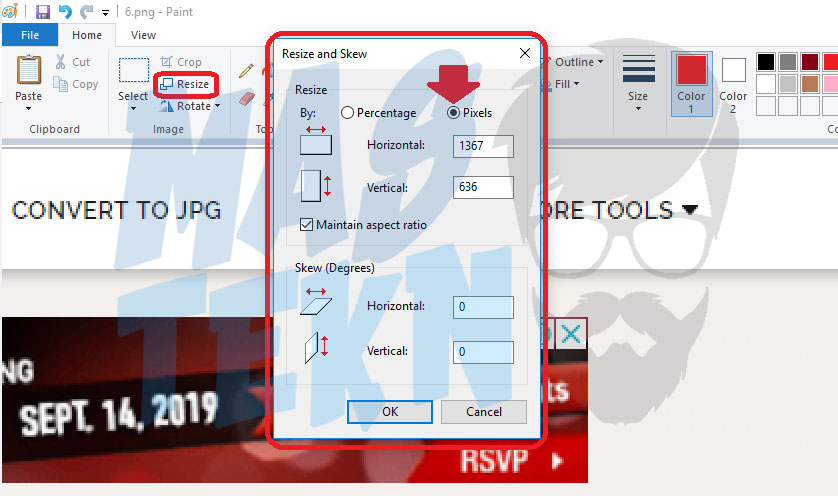
3. Silakan kamu ubah By menjadi Pixels agar lebih mudah untuk di atur resolusi foto tersebut, lalu silakan kamu isikan angka pixel pada bagian Horizontal atau vertical sesuai dengan ukuran baru yang kamu inginkan, terakhir silakan kamu klik OK
Kesimpulan
Beberapa cara diatas telah kami urutkan dengan tingkat keberhasilan, jadi kami merekomendasikan untuk langsung menerapkan cara ke satu terlebih dahulu.
Menurut kami itu lebih efektif dan hasilnya tidak pecah, bagi yang ingin memperbesar ukuran foto jpg. Pernah juga artikelnya kami tulis.
Mungkin cukup sekian dulu tutorial saya kali ini tentang cara memperbesar resolusi foto online, di hp dan photoshop.
Semoga dapat bermanfaat membantu anda dalam meningkatkan resolusi foto agar lebih jernih dan detail tidak pecah juga keliatan lebih tinggi resolusinya, jika sobat memiliki pertanyaan seputar artikel ini silahkan berikan komentar anda.







0 Komentar